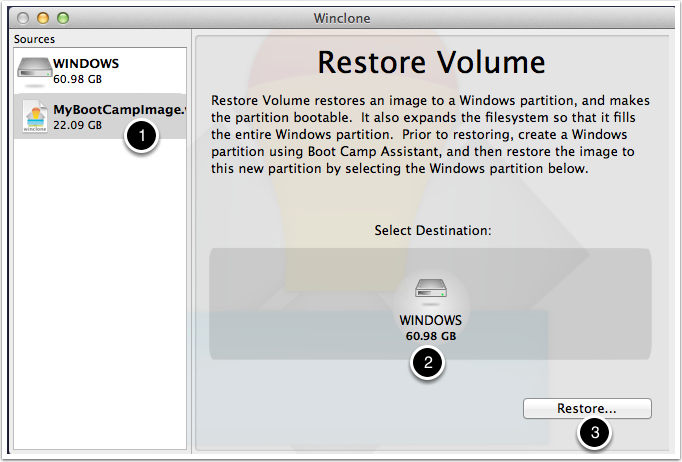512 MB HDD’i ve Bootcamp (Windows) bulunan Macbook Pro’ya 1 TB HDD yükseltmesi yapmak
Ghost HFS+ (Apple) partitionlarını tanıdı, ancak büyütmeye izin vermedi. Ayrıca kopyalama başlatınca hata verdi. Acronis True Image HFS+ partitionlarını hiç tanımıyor. Clonezilla HFS+ dahil tüm partitionları gördü ve kopyaladı, ancak HFS+ boyutu Disk Utility’de doğru, Finder’da küçük görünüyor ve ek alan kullanılamıyor, ayrıca Windows boot etmedi. Bootcamp yoksa ve yeni disk aynı boyuttaysa kopyalamada Clonezilla kullanılabilir.
Winclone
2. Superduper kullanarak MacOS partition’ını yeni diske kopyalayın.

3. Winclone’u çalıştırın, sol tarafta BOOTCAMP’i seçin ve sağda Image’i seçin. imaj dosyasını yeni diskte bir yere veya başka bir USB diske kopyalayın.
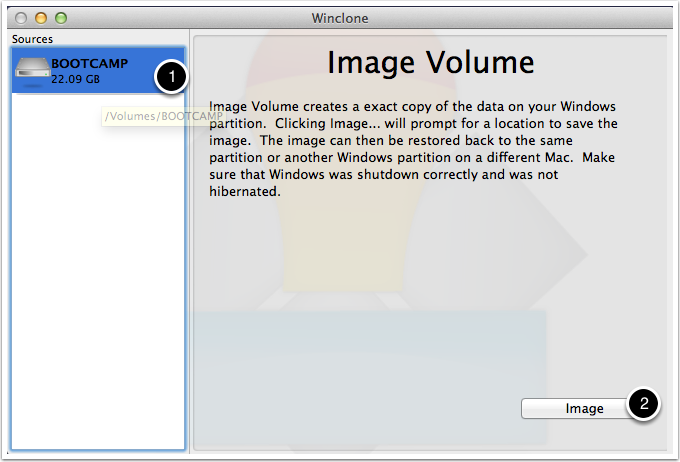
6. Tekrar Winclone’u açın ve önceki yedeklediğiniz imajı yeni açtığınız partition’a restore yapın.